
Utiliser les pages dans Swift Playgrounds sur Mac
Tu peux ajouter des pages à ton playground afin d’y ajouter des fonctionnalités et d’organiser ton code. Tu peux également renommer, dupliquer ou supprimer des pages.
Les pages s’affichent dans labarre latérale du playground, qui s’ouvre lorsque tu cliques sur ![]() dans le playground.
dans le playground.
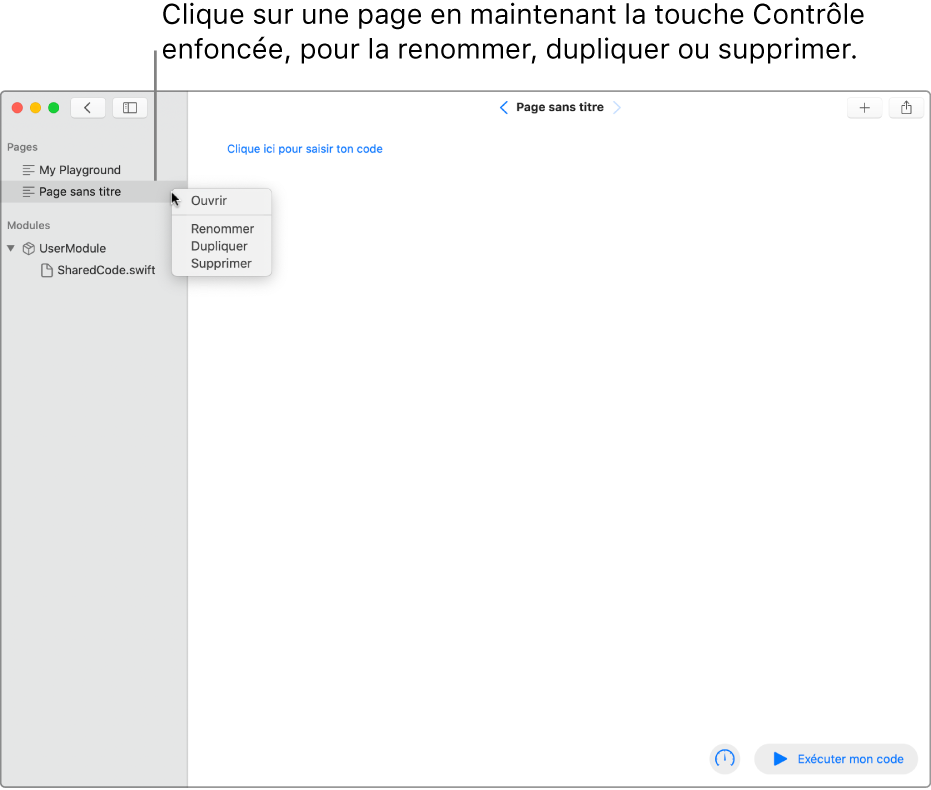
Accéder à une page
Dans le playground ouvert dans l’app Swift Playgrounds ![]() sur ton Mac, effectue l’une des opérations suivantes :
sur ton Mac, effectue l’une des opérations suivantes :
Pour afficher une liste des pages du playground : Clique sur
 en haut à gauche pour ouvrir la barre latérale.
en haut à gauche pour ouvrir la barre latérale.Pour accéder à une page : Clique sur la page dans la barre latérale.
Ajouter une supprimer une page
Dans le playground ouvert dans l’app Swift Playgrounds ![]() sur ton Mac, effectue l’une des opérations suivantes dans la barre latérale :
sur ton Mac, effectue l’une des opérations suivantes dans la barre latérale :
Pour ajouter une nouvelle page : Déplace ton curseur vers Pages (juste au-dessus de la première page de la liste), puis clique sur
 .
.Pour supprimer une page : Clique sur le nom de la page en maintenant la touche Contrôle enfoncée, puis choisis supprimer.
Renommer ou dupliquer une page
Dans le playground ouvert dans l’app Swift Playgrounds ![]() sur ton Mac, effectue l’une des opérations suivantes :
sur ton Mac, effectue l’une des opérations suivantes :
Pour renommer une page : Clique sur le nom de page dans la barre latérale tout en maintenant la touche Contrôle enfoncée, choisis Renommer, saisis un nouveau nom, puis appuie sur Retour.
Pour dupliquer une page : Clique sur le nom de la page en maintenant la touche Contrôle enfoncée, choisis Dupliquer, saisis un nom pour la nouvelle page, puis appuie sur Retour.